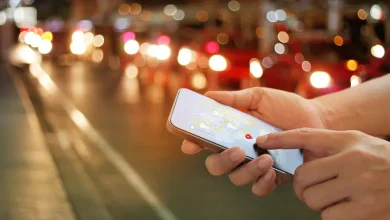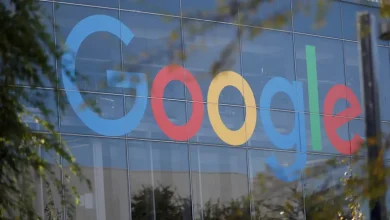ميزة جدولة الرسائل في أوتلوك: إدارة وقتك باحترافية
نيويورك - قناة اليمن
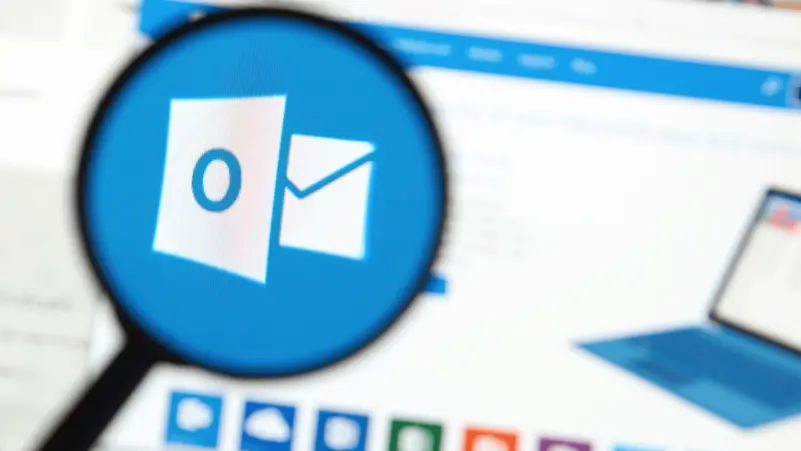
برنامج أوتلوك لم يعد مجرد أداة لإرسال البريد الإلكتروني، بل أصبح وسيلة لتنظيم يومك وضمان وصول رسائلك في الوقت المثالي دون الحاجة للسهر أو تذكر المواعيد. ميزة جدولة الرسائل تمنحك مرونة كاملة على مختلف المنصات: ويندوز، ماك، والويب.
📌 على ويندوز
- افتح Outlook واضغط على New email أو رد على رسالة.
- اكتب البريد وأدخل العنوان والمرسل إليه.
- من تبويب Options اختر Delay delivery.
- في الإصدار الجديد: اضغط السهم بجوار Send ثم اختر Schedule send.
- حدّد التاريخ والوقت، ثم اضغط Send.
- الرسائل المجدولة تظهر في Outbox ويمكن تعديلها أو إلغاؤها.
🍏 على macOS
- افتح Outlook واضغط New email.
- اكتب الرسالة كالمعتاد.
- اضغط السهم بجانب Send واختر Send later.
- حدّد الوقت واضغط Send.
- الرسائل المجدولة تحفظ في Drafts للتعديل أو الإلغاء.
🌐 عبر الويب
- ادخل إلى Outlook Web واضغط New message.
- اكتب البريد وأدخل البيانات.
- اضغط السهم بجوار Send ثم اختر Send later.
- اختر وقتاً مقترحاً أو حدّد وقتاً مخصصاً.
- الرسائل تحفظ في Drafts ويمكن تعديلها.
✨ ميزات إضافية
- تغيير وقت الإرسال: افتح الرسالة من Drafts، اضغط Edit، ثم اختر Send now.
- إيصال القراءة والتسليم: عبر Options → Request a Delivery Receipt أو Read Receipt.
- ملاحظة: بعض خدمات البريد لا تدعم هذه الميزة، والمستلم يمكنه رفض إرسال الإيصال.
ميزة الجدولة في أوتلوك تساعدك على:
- تنظيم وقتك بدقة.
- ضمان وصول الرسائل المهنية في الوقت المناسب.
- تجنّب الأخطاء، مع إمكانية الاستفادة من خاصية استرجاع البريد إذا لزم الأمر.
🕒 مهما كانت منصتك، أوتلوك يمنحك أدوات قوية للبقاء متحكماً في بريدك الإلكتروني على مدار اليوم